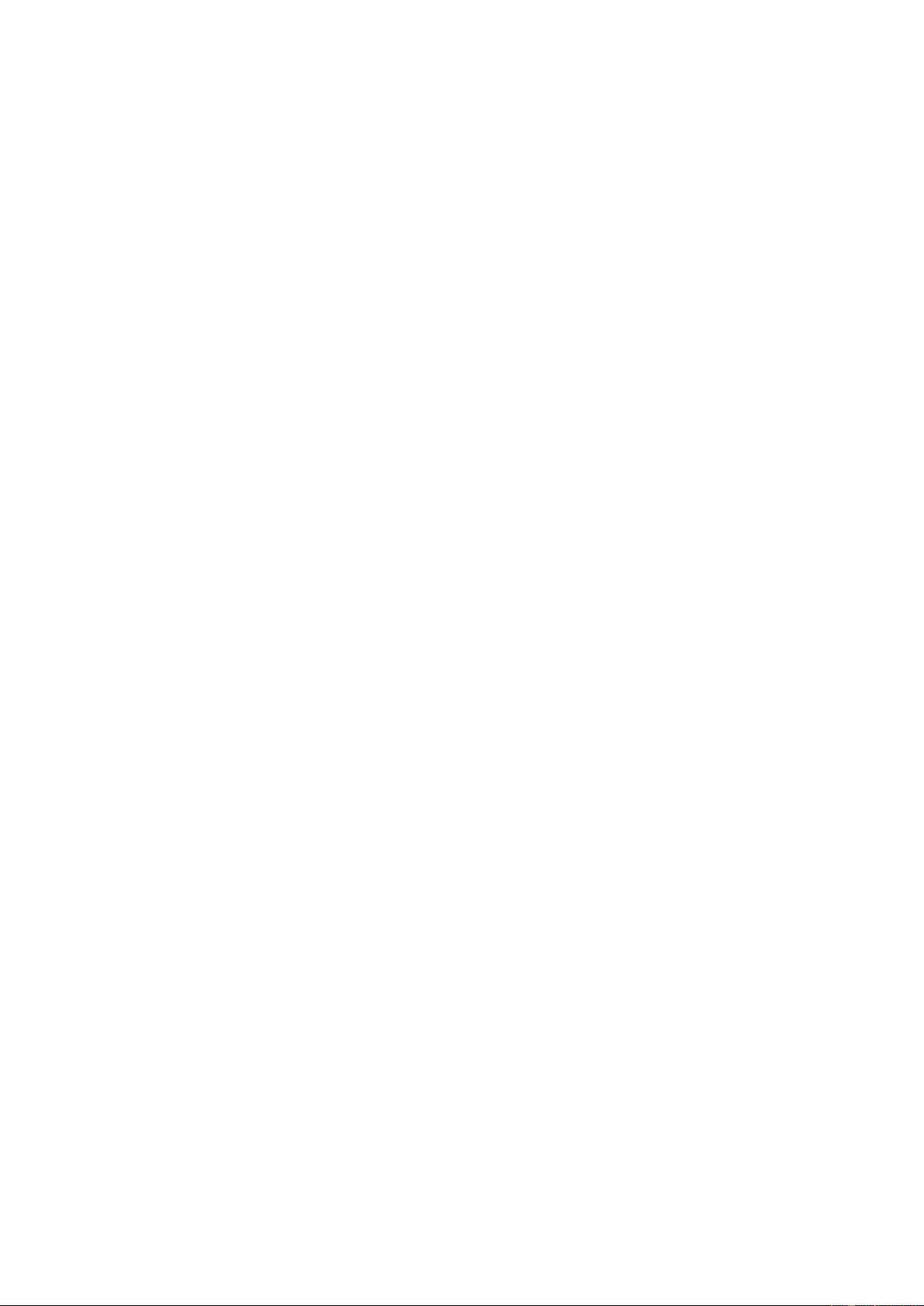
1
BlackBerry Java 开发环境安装及入门
作者:邓明轩 俞伟
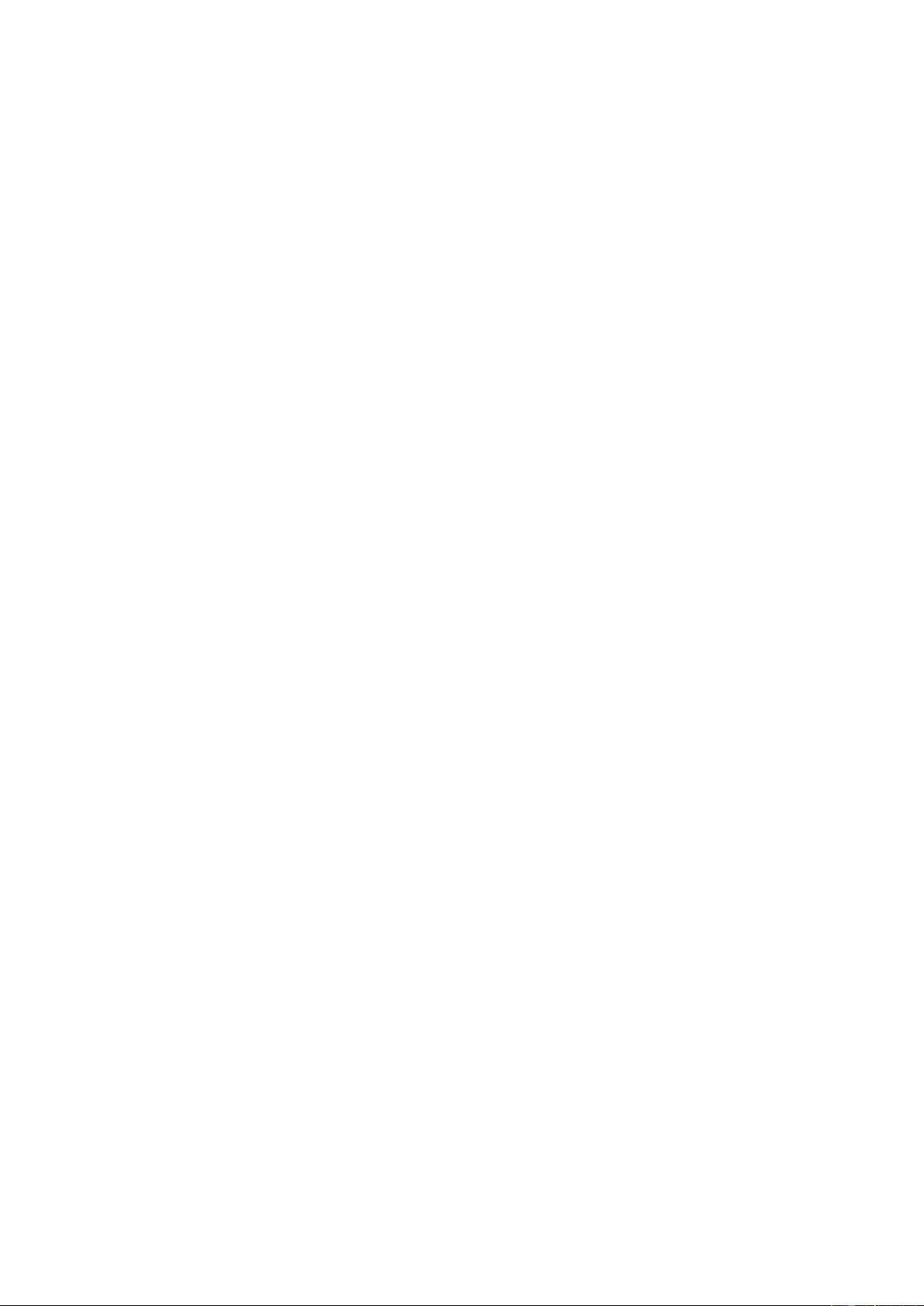
2
目录
环境搭建 ................................................................................................. 3
Eclipse 安装 ...................................................................................... 3
BlackBerry JDE Plug-In for Eclipse 安装 .............................................. 5
添加组件包 ....................................................................................... 9
Hello World 的开发 ............................................................................... 12
建立 BlackBerry 项目 ...................................................................... 12
创建包 ............................................................................................. 14
创建主程序 ..................................................................................... 15
设置模拟器 ..................................................................................... 18
对应用进行测试 ............................................................................. 21
主程序代码解析 ............................................................................. 23
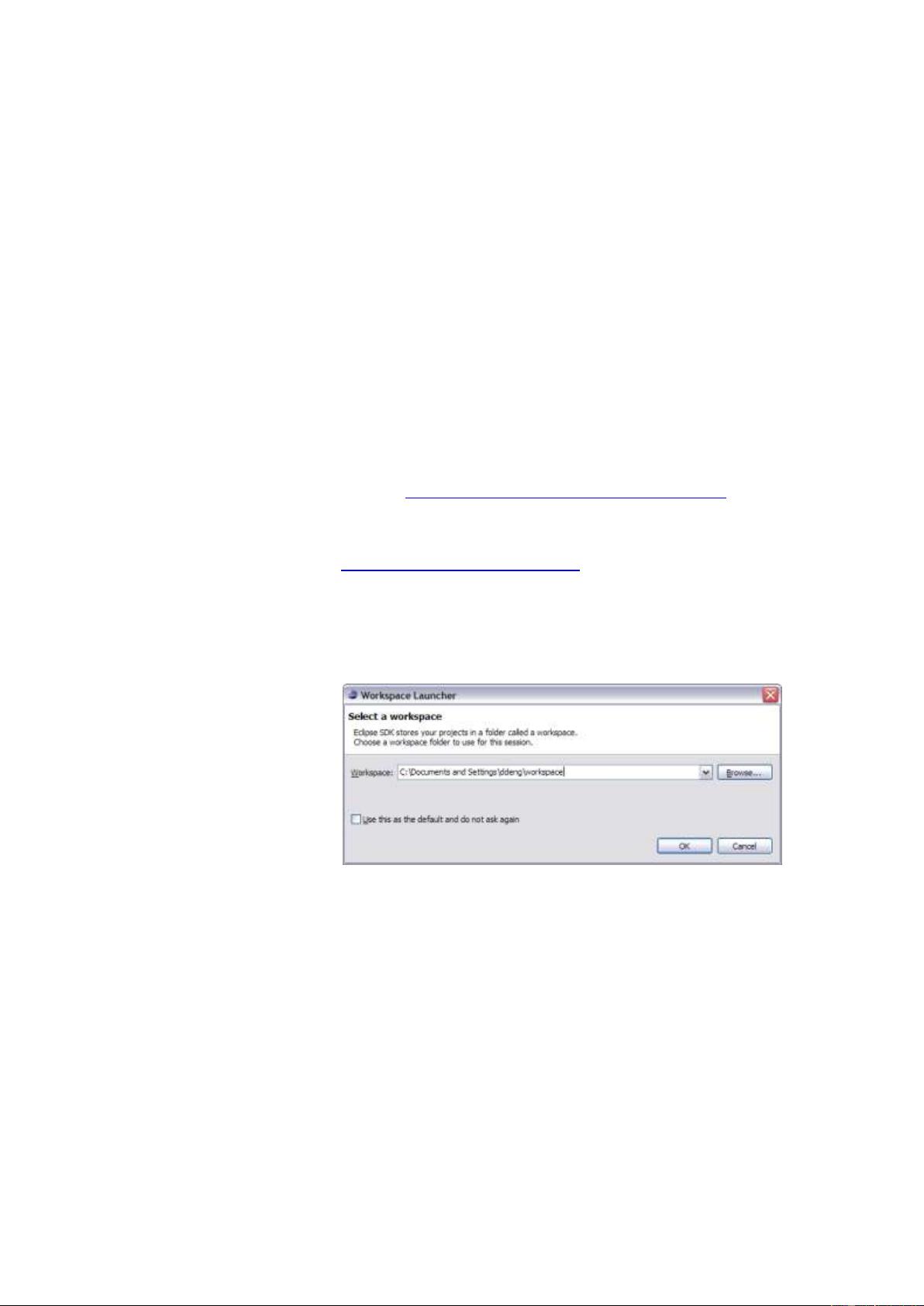
3
环境搭建
RIM (Research in Motion) 公司为 BlackBerry 开发提供了多种开发平台,不同平台的开发
人员可以选择自己熟悉的开发工具开发 BlackBerry 应用程序。本节以 BlackBerry JDE Plug-In
for Eclipse 为例描述了 BlackBerry 开发环境的搭建过程。
Eclipse 安装
BlackBerry Eclipse Plug-In 是在 Eclipse 平台的一个插件,为了安装 BlackBerry Eclipse Plug-In,
需要先安装 JDK 和 Eclipse 平台。BlackBerry Eclipse Plug-in 对 JDK 的版本要求为 JDK6-update10
或者更高版本。BlackBerry Eclipse Plug-In 对 Eclipse 的版本要求为 3.5-classic 或更高,本节以
Eclipse 3.5.2-classic 为例说明 Eclipse 的安装。
首先安装 JDK,官方下载地址为 http://java.sun.com/javase/downloads/index.jsp。 安装
文件为 exe 执行文件,双击安装即可。
Eclipse 官方下载地址为 http://www.eclipse.org/downloads/ 国内也有很多网站可以下载
Eclipse 安。Eclipse 是一个免安装程序,一般而言只需要把下载的压缩文件解压缩就可以使用。
本文使用的 Eclipse 安装程序 eclipse-SDK-3.5.2-win32.zip,将该文件解压缩至文件夹
eclipse-SDK-3.5.2-win3 后可以在该文件夹发现 eclipse 目录。为了使用方便,我们将这个 eclipse
目 录 拷贝到 c:\blackberry
文件夹下,“c:\blackberry”
这个文件夹需要自行创建,
你也可以根据你自己的喜
好和习惯使用不同的文件
夹 名 。 现 在 , 双 击
c:\blackberry\eclipse 文件
夹下的 eclipse.exe 就可以
启动 Eclipse 了。在第一次启动时,Eclipse 会提示你选择 workspace 的路径,如图:
Workspace 是指工作台,你可以选择一个空的目录作为工作台,以后创建的项目都会出
现在这个工作台目录下。本文以 c:\blackberry\workspace 作为工作台,所以在对话框中直接
输入 c:\blackberry\workspace,Eclipse 会自动创建该目录并将其作为工作台目录。
Eclipse 启动后将显示欢迎界面,如图:
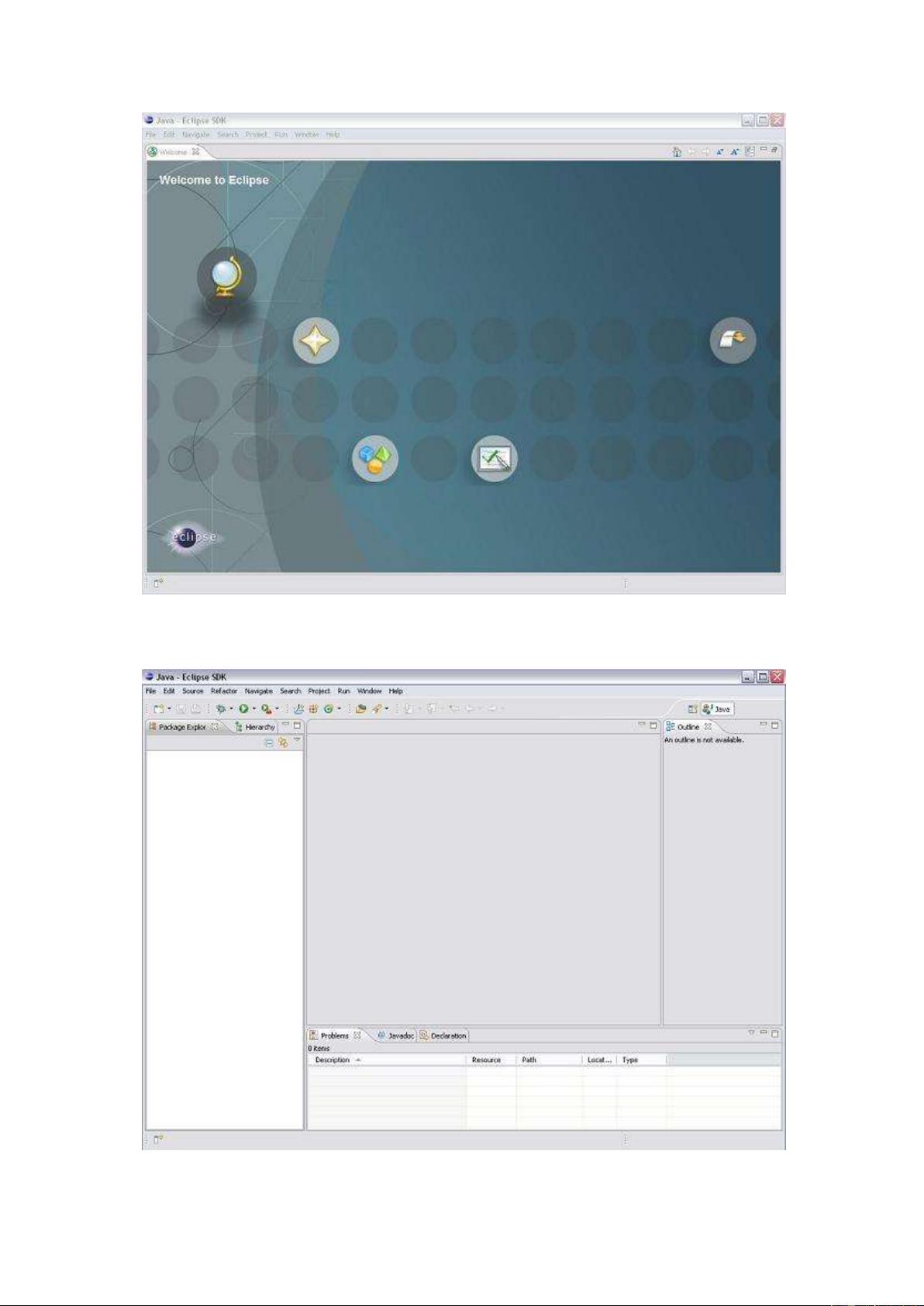
4
关闭欢迎页面后将出现标准的 java 开发界面,如图:
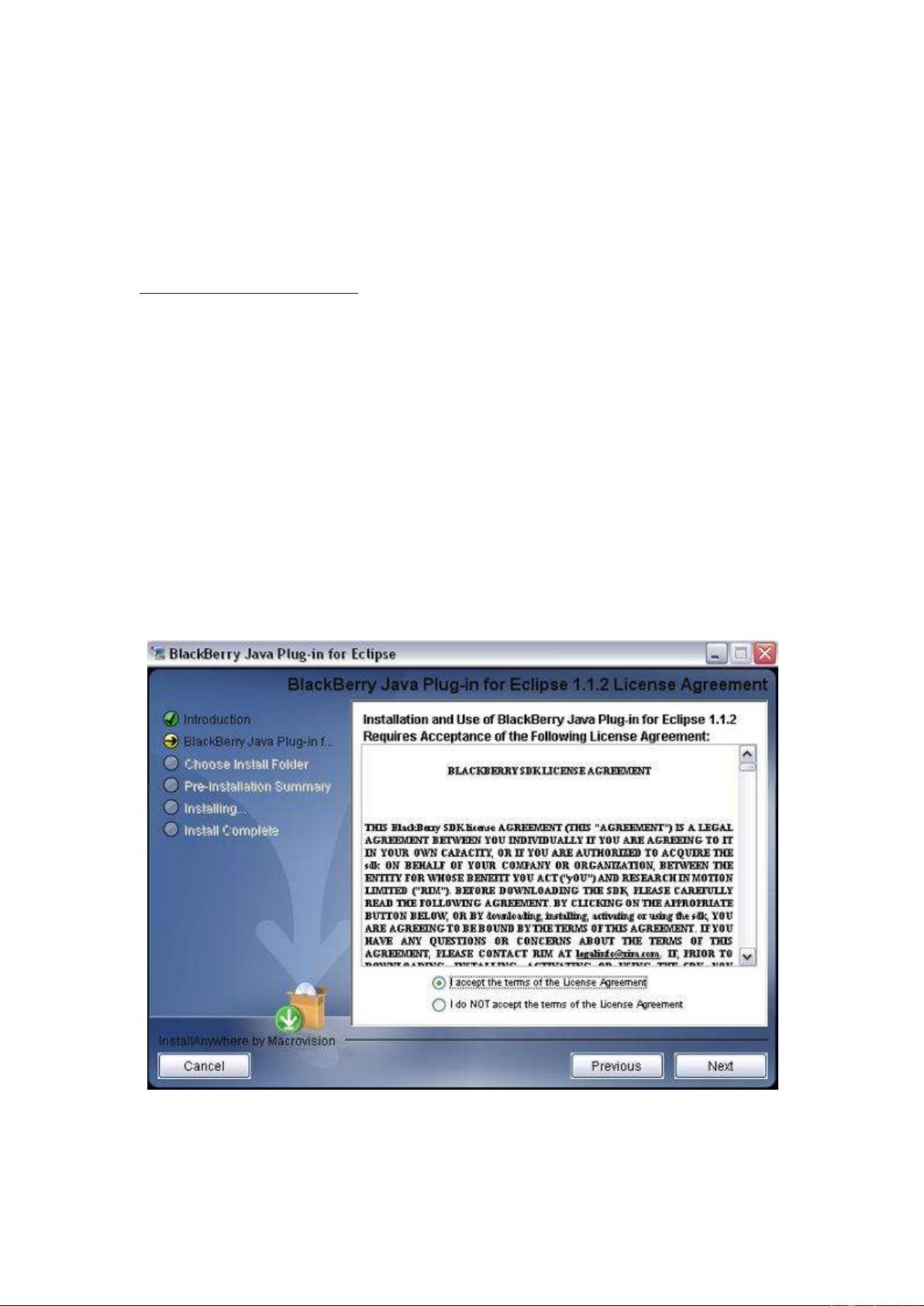
5
现在 Eclipse 已经可以开始使用了,可以开始准备安装 BlackBerry Eclipse Plug-In。
BlackBerry JDE Plug-In for Eclipse 安装
BlackBerry JDE Plug-In for Eclipse 可 以 从 BlackBerry 官 方 网 站 上 下 载 , 网 址 为
www.blackberry.com/developers 。该网站上提供的工具很多, 其中一种是带组件包和插件
平台的压缩文件,这种文件可以直接在 Eclipse 平台上安装,而且带有组件包和插件平台,
比较方便。
比如有“BlackBerry JDE Plug-in for Eclipse v1.1 (with the BlackBerry JDE v5.0 Component
Pack)”,说明是 1.1 版本的 BlackBerry 插件平台和 5.0 版本的组件包。组件包的版本和
BlackBerry 智能手机 ROM 的版本对应。 所以,5.0 的组件包适合开发在 ROM 5.0 上运行的
BlackBerry 程序。如果你所开发的 BlackBerry 程序需要运行在 ROM 5.0 以外的其它版本上,
你也可以下载对应版本的组件包,在 BlackBerry JDE Plug-In for Eclipse 安装后将 5.0 的组件包
替换成你需要的版本。组件包替换的具体步骤在后面章节有详细描述。
本文以“BlackBerry JDE Plug-in for Eclipse v1.1 (with the BlackBerry JDE v5.0 Component
Pack) ” 为 例 说 明 插 件 安 装 的 过 程 。 所 下 载 的 文 件 为 :
BlackBerry_JDE_PluginFull_1.1.2.201004161203-16.exe。直接双击进行安装,如图:
点击“Next”到下一页,如图所示填入 eclipse 目录路径:C:\blackberry\eclipse














































